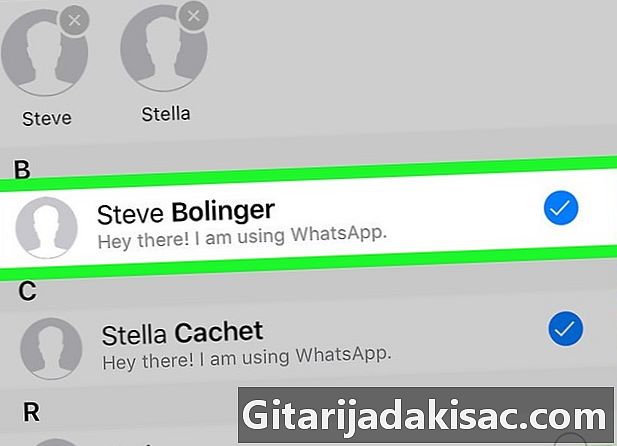
Sisu
- etappidel
- 1. meetod: looge iPhone'is või iPadis uudistegrupp
- 2. meetod: looge Android-is uudistegrupp
- 3. meetod: voogesitusliini loomine iPhone'is või iPadis
- 4. meetod: Androidi meililisti loomine
- 5. meetod: kandke üks mitmele kontaktile
WhatsApp võimaldab saata ühe mitmele kontaktile Androidis, iPhone'is või iPadis. Kui soovite, et kõik adressaadid vestleksid omavahel, saate uudistegruppi lisada kuni 256 kontakti. Kui te ei soovi, et adressaadid teaksid, et saadate seda mitmele inimesele, peate looma meililisti. Kui soovite käimasoleva vestluse käigus mõnele sõbrale mõnda huvitavat üle kanda, võite kasutada funktsiooni "Edastamine".
etappidel
1. meetod: looge iPhone'is või iPadis uudistegrupp
- Avage WhatsApp oma iPhone'is või iPadis. Rakenduse WhatsApp ikoon näeb välja nagu roheline ja valge jutumull, mille sees on telefonitoru.
- Grupiarutelud võimaldavad teil saata sõnumeid korraga mitmele inimesele. Liikmed saavad näha kõiki gruppi saadetud inimesi ja neile vastata.
- Kui te ei soovi, et teie saadatavad kasutajad teaksid, et nad on mõnda rühma lisatud, kasutage selle asemel jaotist "Loo meililisti iPhone'is või iPadis".
-
Minge vahekaardile arutelud. See on mulli kujuline vestlusikoon, mis kattub ekraani paremas alanurgas. -
Puudutage ikooni uuesti
. Ikoon näeb jälle välja nagu paberitükk, mille ekraani paremas ülanurgas on pliiats. -
valima Uus rühm. See valik asub loendi ülaosas (otsinguriba all). -
Valige lisatavad kontaktid. Koputage kontakti, et lisada sinine ja valge linnuke oma nime kõrval olevasse ringi. Saate valida kuni 256 kontakti. -
Vajutage järgmine. See on valik ekraani paremas ülanurgas. -
Täpsustage aruteluobjekt. Fookusgrupi objekt võib olla kuni 25 tähemärki.- Kui soovite määrata uudiserühmale ikooni, koputage vasakus ülanurgas kaameraikooni ja valige telefonist või tahvelarvutist pilt.
-
Vajutage looma. See suvand asub ekraani paremas ülanurgas. -
Sisestage oma. Tippimise alustamiseks puudutage ekraani allosas olevat valget välja. -
Puudutage saatmisikooni. Saatmisikoon näeb välja nagu sinine ja valge tasapind ning asub ekraani paremas alanurgas. Koputage, et saata see kõigile rühma liikmetele.- Teised liikmed saavad grupist igal ajal lahkuda.
- Blokeeritud kasutajad on grupivestlustes endiselt nähtavad.
2. meetod: looge Android-is uudistegrupp
-
Avage oma Androidis WhatsApp. WhatsApi avamiseks puudutage rohelist ja valget mullikujulist ikooni, mille sees on telefon.- Saate kasutada grupivestlusi, et saata sõnumeid korraga mitmele inimesele. Rühma liikmed saavad iga saadikut näha ja sellele vastata.
- Kui te ei soovi, et liikmed teaksid, et nad on mõnda rühma lisatud, lugege meetodit "Androidi meililisti loomine".
-
Puudutage menüüikooni ⁝. See on ekraani paremas ülanurgas vertikaalselt virnastatud 3 punkti. -
valima Uus rühm menüüs. See suvand avab teie kontaktide nimekirja. -
Valige kontaktid Saate rühma lisada kuni 256 kontakti. Iga kord, kui valite kontakti, muutub tema nime all olev ring siniseks. -
Koputage rohelise nooleikooni. Teie liikmelisus salvestatakse. -
Sisestage objekt. Grupiobjekt võib olla kuni 25 tähemärki.- Kui soovite, saate vestluse jaoks ikooni määrata, koputades vasakus ülanurgas oleva kaameraikooni ja valides telefoni või tahvelarvuti pildi.
-
Koputage rohelise linnukese ikooni. Olete just loonud vestlusringi! -
Sisestage oma. Tippimise alustamiseks puudutage ekraani allosas olevat tühja välja. -
Puudutage saatmisikooni. See on roheline ja valge lennuki kujuga ikoon. See asub all paremas servas ja võimaldab selle kõigile grupi liikmetele saata.- Blokeeritud kasutajate sõnumid ilmuvad alati rühmavestlustes.
- Rühma liikmed saavad igal ajal lahkuda.
3. meetod: voogesitusliini loomine iPhone'is või iPadis
-
Puudutage rakenduse WhatsApp ikooni. Avage WhatsApp oma iPhone'is või iPadis, koputades rohelise ja valge kõnemulli ikooni, mille sees on telefon. Postitusloend võimaldab saata sama mitmele inimesele ilma rühmavestlust alustamata.- Üks saatmine meililisti on sarnane sama käsitsi saatmisega erinevatele inimestele. Kõigi jaoks mõeldud ühe rühma asemel luuakse teie ja vastuvõtjate vahel individuaalsed arutelud. Iga adressaat teab, et olete sama saatnud ka teistele inimestele.
- Ainult teie telefoniraamatus oleva telefoninumbriga kontaktid saavad teie s.
-
Minge vahekaardile arutelud. See vahekaart on ekraani allosas ja näeb välja nagu 2 vestlusmullit. -
Vajutage Postitusloendid. See valik on pealkirja all arutelud ekraani vasakus ülanurgas. -
Valige Uus nimekiri. võimalus Uus nimekiri on ekraani allosas ja avab teie kontaktide nimekirja. -
Valige kontaktid, kelle soovite loendisse lisada. Koputage kontakti, et lisada sinine ja valge linnuke oma nime kõrval olevasse ringi. Saate valida kuni 256 kontakti.- Valitud kontaktid ei tea, et olete nad meililisti lisanud.
-
Vajutage looma. See suvand asub ekraani paremas ülanurgas. Toksake meililisti salvestamiseks ja uue loomiseks. -
Sisestage oma. Enne sisestamist puudutage ekraanil tühja e-välja ja koputage saatmisikooni (sinise ja valge paberi ikoon ekraani paremas alanurgas). Sama saadetakse kõigile meililisti lisatud kontaktidele.
4. meetod: Androidi meililisti loomine
-
Avage rakendus WhatsApp. See on roheline ja valge mullikujuline ikoon, mille sees on telefonitoru. Meililisti võimaldab teil saata ühe mitmele kontaktile (iga vestlusega, mis kuvatakse oma aknas). Selle abil saate sama saata mitmele inimesele ilma grupiarutelu alustamata.- Üks saatmine meililisti on sama efekt kui sama käsitsi saatmine erinevatele inimestele. Individuaalsed arutelud luuakse teie ja vastuvõtjate vahel, mitte ühe grupina kõigile. Adressaadid teavad, et saatsite sama ka teistele inimestele.
- Ainult kontaktid, mille telefoninumber on nende telefoniraamatus, saavad edastatud sõnumeid.
-
Vajutage menüünuppu ⁝. Menüünupp näeb välja nagu 3 ekraani paremas ülanurgas vertikaalselt virnastatud punkti. -
valima Uus saade menüüs. Ekraanile ilmub teie kontaktide loend. -
Kontaktide lisamine meililisti. Iga valitud kontakti kõrval kuvatakse ringis sinine ja valge märk. Postitusloendis võib olla kuni 256 kontakti.- Valitud kontaktid ei tea, et olete nad meililisti lisanud.
-
Vajutage rohelise linnukese nuppu. Teie meililisti salvestatakse ja luuakse uus. -
Sisestage ja saatke oma. Sisestage ekraanile valgele väljale see, mida soovite saata. Seejärel vajutage nuppu Saada roheline ja valge tasapinnaline parempoolne ala. Sama saadetakse kõigile kontaktidele, mille olete lisanud meililisti.
5. meetod: kandke üks mitmele kontaktile
-
Avage telefonis või tahvelarvutis WhatsApp. See on roheline ja valge mullikujuline ikoon, mille sees on telefon.- Kasutage seda meetodit ühe vestluse teisaldamiseks erinevatele kontaktidele (maksimaalselt kuni 5).
- See meetod töötab igas Androidis, iPhone'is või iPadis.
- Kui teete vestlustes sageli ekraanipilte naljakatest või huvitavatest asjadest, et neid teiste kasutajatega jagada, pakub see meetod teile lihtsamat toimimisviisi.
-
Avage arutelu, mis sisaldab teisaldatavat. Olemasolevad arutelud asuvad vahekaardil arutelud taotlusest. -
Vajutage pikalt seda, mida soovite üle kanda. Mõne hetke pärast näete ekraani ülaservas ikoone. -
Valige suvand transfeer. See on nool ekraani ülaosas oleval ribal. Kontaktide loendi avamiseks koputage. -
Valige kuni 5 kontakti. Kui soovite selle üle kanda rohkem kui 5 inimesele, peate seda meetodit korrama ainult nii mitu korda kui vaja. Iga kontaktiga algab individuaalne arutelu. -
Vajutage Saada või transfeer. Kuvatav suvand sõltub teie WhatsApi versioonist. Koputage selle saatmiseks valitud adressaatidele.
- Rühma liikmed võivad igal ajal lahkuda uudistegrupist, samal ajal kui meililisti saajad peavad teie uudiste vastuvõtmise lõpetamiseks teid oma kataloogist eemaldama.
- Grupiarutelud on kohandatavad. Külastage WhatsApi abilehte, et saada lisateavet saadaolevate võimaluste kohta.